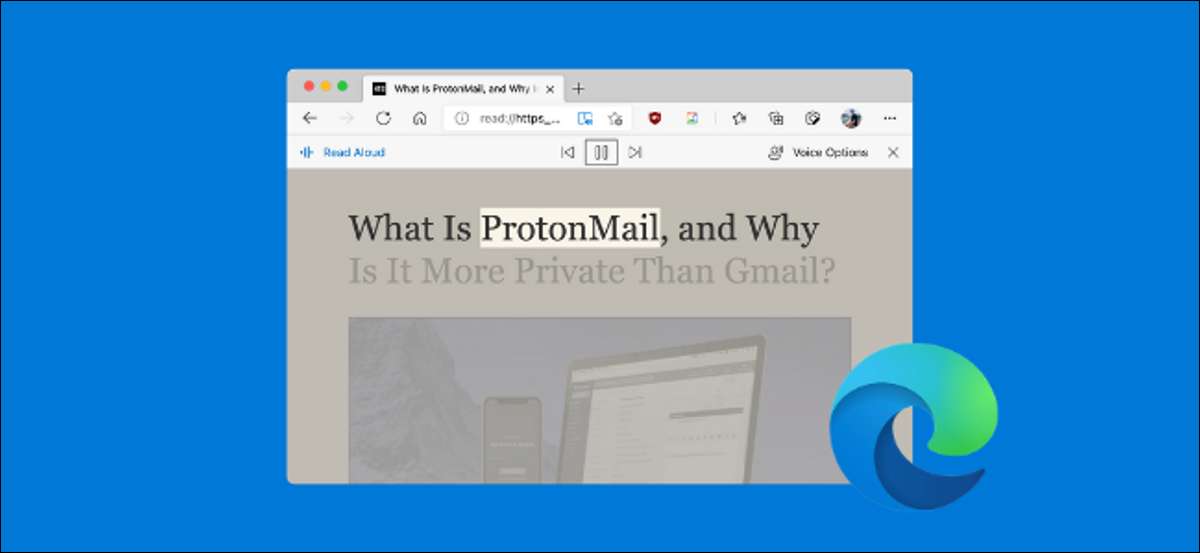
Nogle gange har du bare ikke lyst til at læse. Det kan være en artikel, en wikipedia-indgang eller et forskningspapir til skole. I stedet for at søge efter en YouTube-video, lyt til artikler ved hjælp af Microsoft Edge's Read Aloud-funktionen.
Microsoft Edge har en smuk stellar indbygget læser tilstand . Det fjerner alle de ting fra websiden (herunder annoncer og ekstra indhold) og præsenterer det i et brugerdefineret tekstformat.
RELATEREDE: Sådan bruger du læsevisning i Microsoft Edge
Læsertilstanden har også en læst højt funktion (svarende til Siri's funktion på Mac ). I de seneste år, tekst til tale er kommet langt. Når du bruger Microsoft Edge's Read ALOUD-funktion, har du ikke lyst til, at en robot taler til dig. Faktisk er der et par stemmer, der næsten lyder menneskelige, med variabel tonehøjde, passende pauser og stellar udtale af komplekse ord.
For at komme derhen skal du først åbne den artikel, du vil have Microsoft Edge til at læse højt på din Windows 10 PC eller Mac. Derefter skal du fra URL-baren klikke på knappen Immersive Reader (du kan også trykke på F9-tasten.).

Siden ændres nu til Reader Mode-formatet.
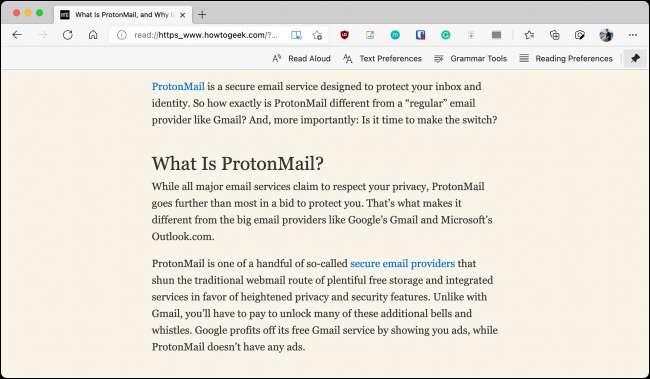
For at lytte til artiklen skal du klikke på knappen "Læs Aloud".

Microsoft Edge vil nu begynde at tale artiklenes tekst fra toppen til bunden. Det vil fade hele artiklen, idet det kun fremhæver det ord, der bliver talt.
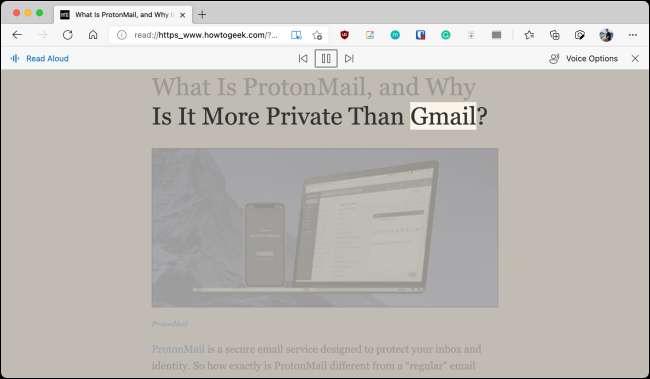
Du kan ændre afspilningshastigheden og stemmen selv fra afsnittet "Voice Options". Edge har et alsidigt bibliotek med naturlige lydende engelske stemmer til forskellige accenter (tysk, japansk, indisk og så videre).
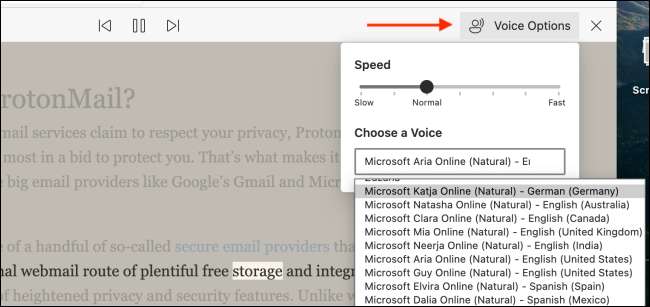
Du kan sætte pause og navigere i talfunktionen på et par måder. For det første kan du klikke på knappen PLAY / PAUSE øverst. De forrige og næste knapper hjælper dig med at springe til det forrige eller næste afsnit.
Du kan også bruge rumlinjen til at afspille eller pause lyden (din computers mediastaster vil også fungere.).
LÆS ALOUD-funktionen giver dig ikke direkte at springe til en del af artiklen. Det begynder altid at tale fra toppen af skærmen. Så hvis du vil springe videre, skal du rulle ned og lindre den ønskede tekst til toppen af vinduet. Dobbeltklik derefter på hvor som helst i vinduet for at springe til det.
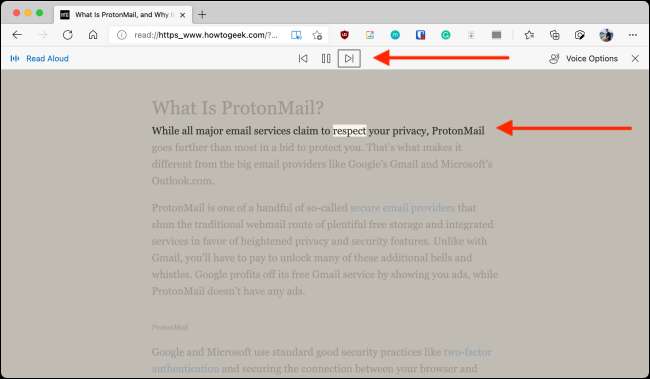
Når du er færdig, kan du bruge ESC-tasten til at forlade LÆS ALOUD-funktionen, eller du kan klikke på knappen Immersiv Reader for at afslutte læsertilstanden helt.
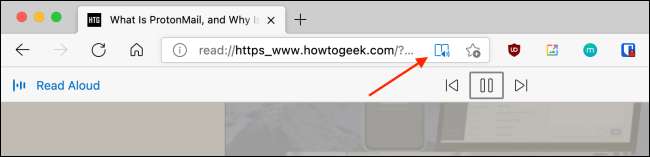
Kan du ikke lide startsiden i Microsoft Edge? Sådan er det sådan Udskift det med noget bedre .
RELATEREDE: Sådan erstatter du Microsoft Edge Start-siden med noget bedre







